发布时间:2022-04-21 13: 51: 40
品牌型号:联想ThinkPad E14
系统:Windows 10家庭版
软件版本:FL Studio 20.0.3
录入的干声,可以成为我们在制作电子音乐时的素材。许多地方都用得到,并且有一些创作者会利用纯干声,来制作有创意的乐曲。录干声注意事项有很多,我们这里将简单介绍四个大项,包括设备、环境等等内容。自己怎么录干音素材,我们使用FL Studio来完成录制,并制作一些效果。下面我们来看具体操作吧!
一、录干声注意事项
录制干声时,录音环境、录音设备等因素都可能会影响最后干声效果的呈现。
1. 声卡输入音量(太大/太小)

图1:声卡界面
对于声卡的调整应在【60%—80%】左右,要给予调音师一定的发挥空间。如果声卡调的太大,容易产生爆音,造成失真等状况,后期调音师是很难进行修复的。如果声卡的声音过于低,又容易收录一些杂音,如周遭环境的声音,还需要后期去除底部的噪音。
2. 话筒指向

图2:麦克风界面
购买话筒时,说明书都会介绍【话筒指向】,不管是电容麦克,或者是动圈麦克,均有固定收音指向。一定不要放错了方向,放错方向可能会造成录音时的回声、混响等状况。
3. 不放喷罩

图3:喷罩界面
麦克风的原理是将声带的振动转化为电流的设备,喷罩的作用是将爆破音气流抵消的一种非常有效的工具。喷罩的价格便宜,但是作用很大。
4. 录音环境

图4:房间界面
除了上面介绍的几种注意事项,其实我们还要考虑录音房间本身所具备的回声效果。挂置吸音海绵便是非常重要的,如果没有吸音海绵,在放置床、沙发或者挂了许多衣物的房间录制也可减少环境造成的回声效果。
二、自己怎么录干音素材
通过上面介绍的四项应留意的问题,下面我们来看如何使用FL Studio这款编曲软件录干音素材吧!
1. 选择设备
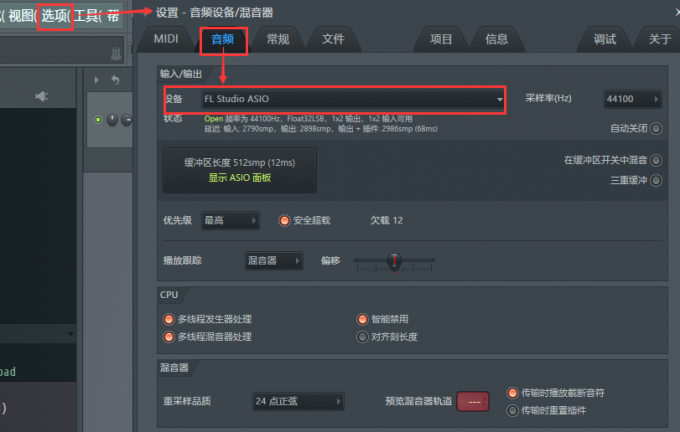
图5:FL Studio选择设备界面
展开FL Studio【选项】下拉菜单,打开【音频设备/混音器】设置弹窗,在【设备】下拉菜单内选择FL Studio ASIO。
2.开启录制
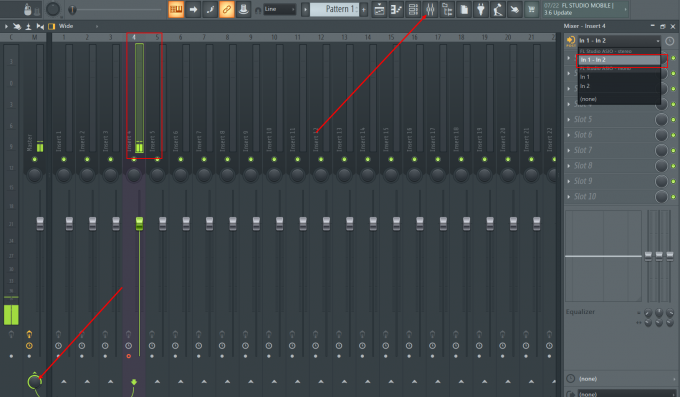
图6:混音台界面
打开FL Studio的【混音台】,点亮其中一个通道。在混音台右侧选择【In1-In2】,下面就可以录音入干音了。

图7:录音界面
单击FL Studio圆形图标,单击弹窗内【音频,作为音频剪辑进入播放列表】,便可开启录音。录制结束之后,保存音频文件即可。
三、如何快速制作纯干声
如果我们要对上面保存的音频文件进行噪音的处理,可以使用【Edison】效果器来处理。
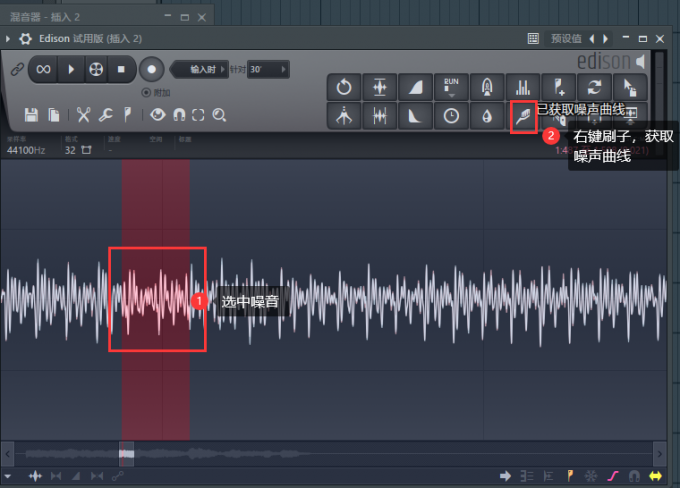
图8:获取噪声曲线界面
首先,通过【混音台】打开【Edison】效果器,将上面的录音导入效果器。先按住鼠标选中音频波形,然后右键【牙刷】图标,获取噪声曲线,按【Ctrl+A】全选曲线。再次单击【牙刷】图标,打开降噪窗口,单击【接受】即可(如图9)。

图9:降噪窗口界面
如此便可得到纯干声。
四、总结
此篇内容,我们先介绍了录干声时应注意的事项,如环境、设备等等内容。之后演示了自己怎么录干音素材,首先要选择设备,然后在混音台设置左右声道,最后开启录制即可。录制完毕后,导出素材,再使用【Edison】效果器采集素材中噪声,还可以对素材进行降噪处理。快来FL Studio中文网站下载正版软件体验吧!
作者:伯桑
展开阅读全文
︾